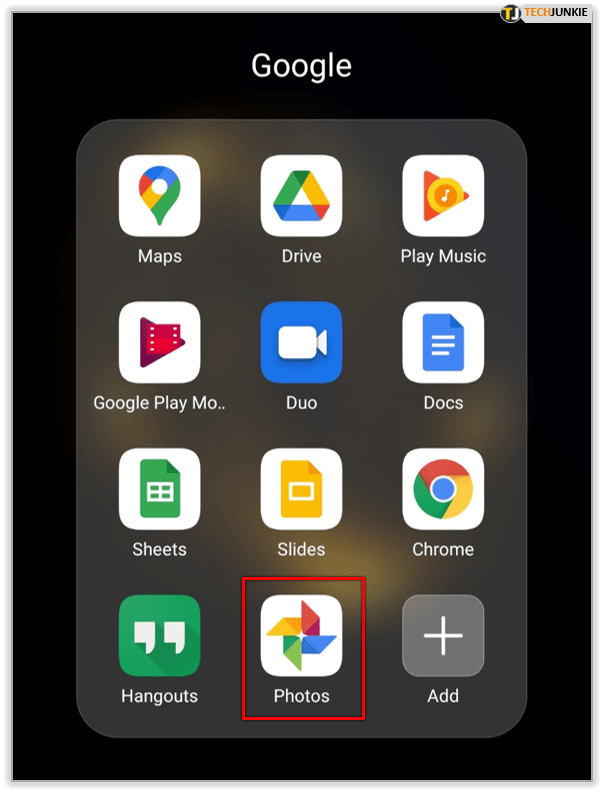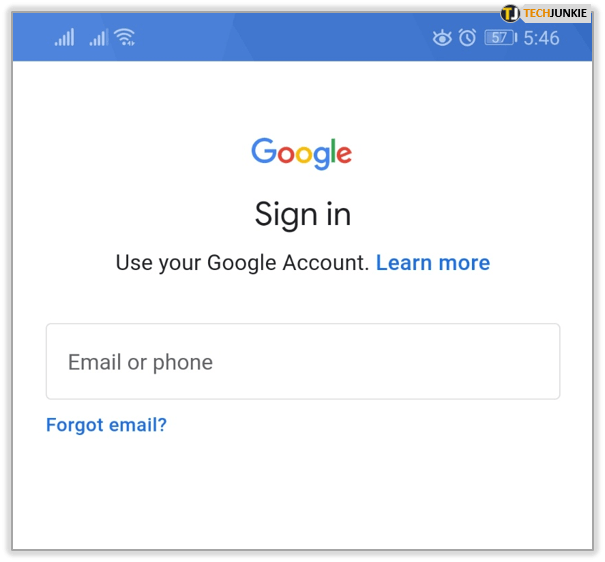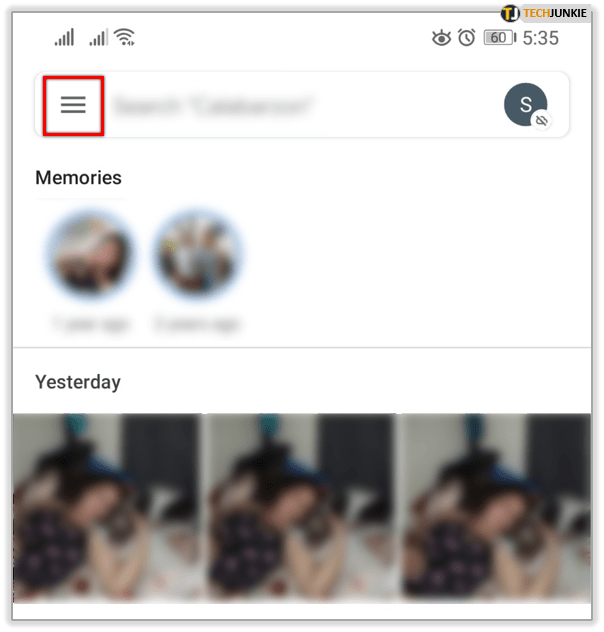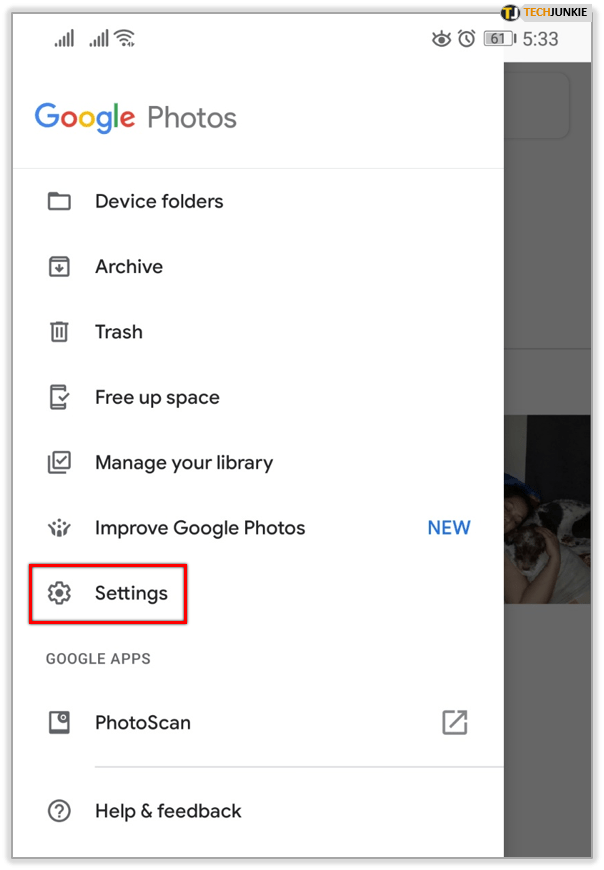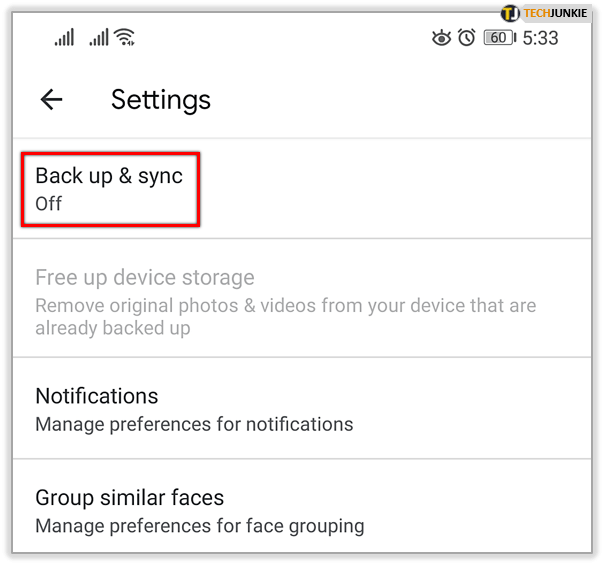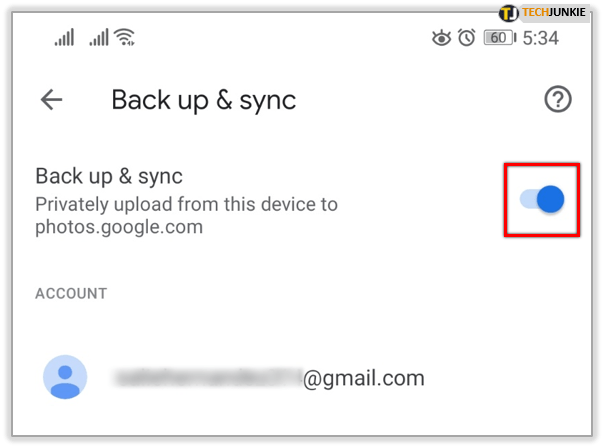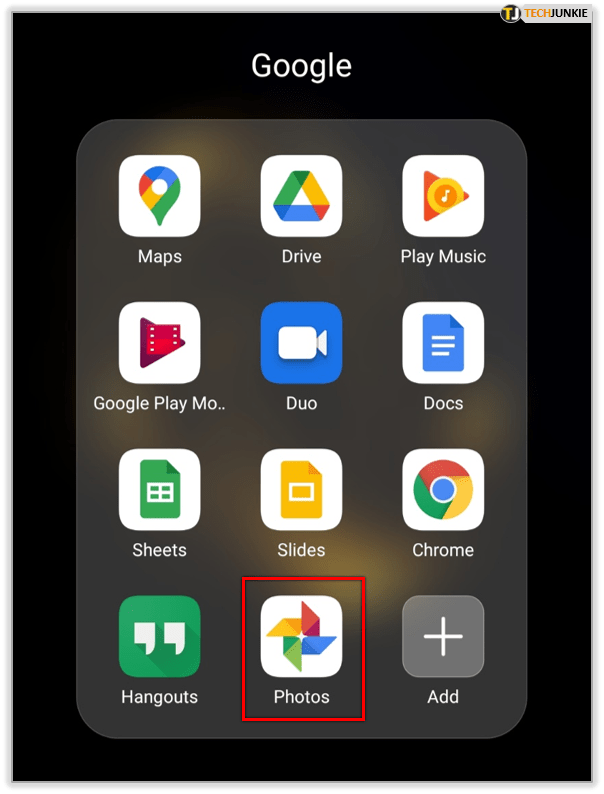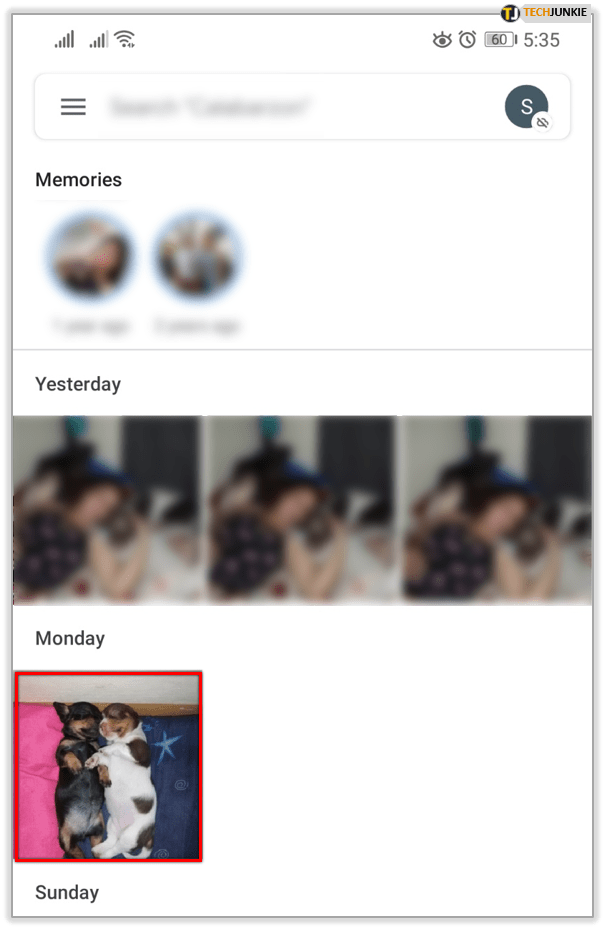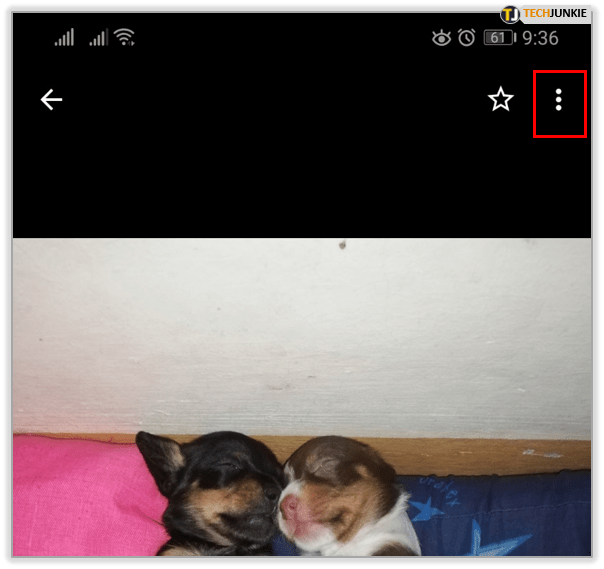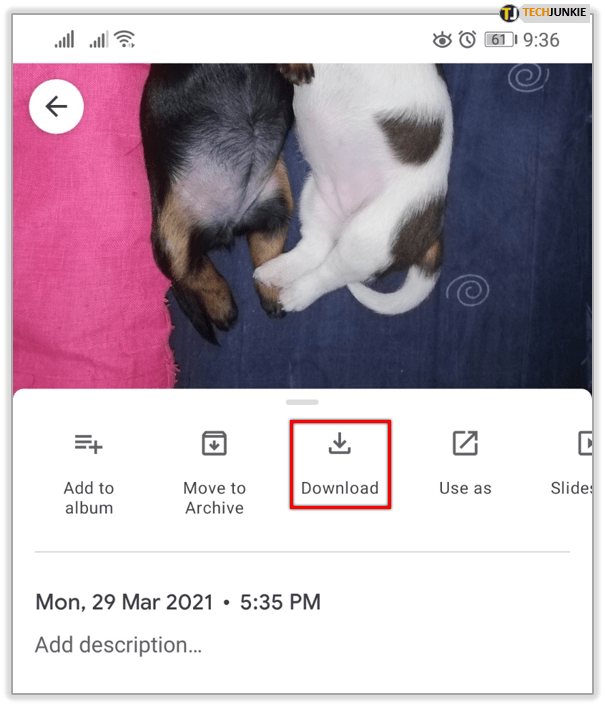Облачное хранилище - замечательная вещь. Это позволяет вам иметь гораздо больший фото- и видеоархив, чем вы обычно можете хранить на своем мобильном устройстве. Учитывая, насколько велики некоторые приложения и насколько маленьким может быть внутреннее хранилище на более дешевых телефонах, загрузка данных в облако часто является легкой задачей.
Google Фото интегрирован с операционной системой Android, но его также можно использовать на устройствах iOS и настольных компьютерах. С июля 2019 года Google отделил хранилище фотографий от Google Диска. Если вы выполните на телефоне или планшете сброс к заводским настройкам, восстановить удаленные фотографии через учетную запись Google довольно просто. Конечно, вам в первую очередь нужно будет сделать резервную копию.
Зачем выполнять сброс к заводским настройкам?
Есть несколько причин, по которым вам, возможно, придется использовать встроенную в устройство функцию сброса настроек до заводских. Действие эффективно стирает все данные, которые вы храните на устройстве, восстанавливая его до того же состояния, в котором оно было, когда оно покинуло завод - отсюда и название.
Он может решить ряд проблем, связанных с программным обеспечением, например проблемы с зависанием или приложениями, которые просто невозможно удалить. Это также может быть полезно удаленно, если ваше устройство было потеряно или украдено, в качестве метода защиты ваших личных данных. Стоит иметь в виду, что он удаляет данные только из локального хранилища, а это означает, что он не может стереть что-либо на вашей SIM-карте или SD-картах.
Если вам нужно восстановить заводские настройки телефона или планшета, вы должны сначала создать резервную копию своих данных, таких как фотографии и контакты. Хотя многие производители включают собственные решения для резервного копирования и облачного хранения данных, здесь мы сосредоточимся на версии Google.

Как включить резервное копирование и синхронизацию для Google Фото
Чтобы восстановить фотографии из Google Фото на устройство, сначала убедитесь, что вы создали их резервную копию. Вам потребуется хорошее подключение к Интернету. Помните, что фотографии размером более 75 МБ или 100 МП, а также видео размером более 10 ГБ не копируются. У вас также есть ограниченный объем бесплатного хранилища, всего 15 ГБ. Если вам нужно больше места, вам придется за него заплатить.
Следует помнить две вещи: во-первых, изменение настроек резервного копирования повлияет на все приложения Google на вашем устройстве, а не только на Google Фото. Во-вторых, если вы удалите Google Фото со своего устройства, он не отключит параметр «Резервное копирование и синхронизация». Вам нужно будет сделать это так же, как вы его включили.

Android
- Нажмите на приложение "Google Фото" на главном экране вашего устройства.
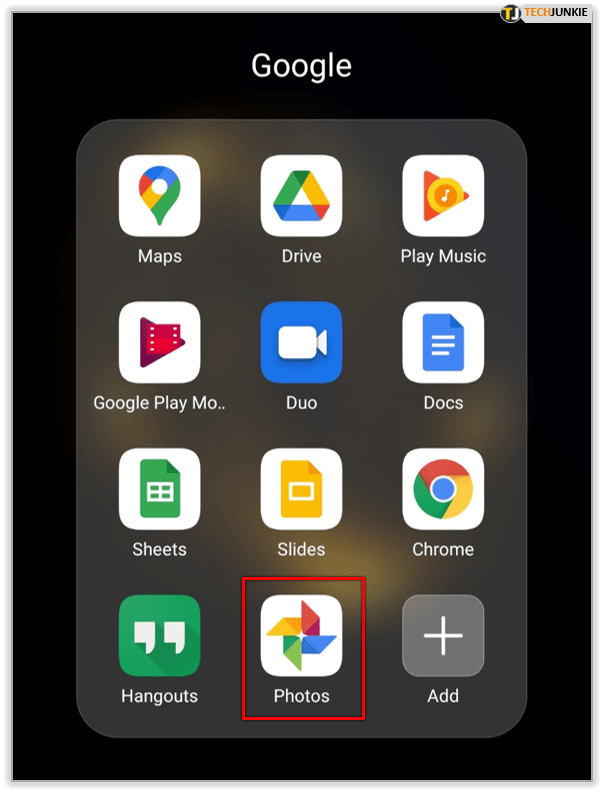
- Войдите в свою учетную запись Google.
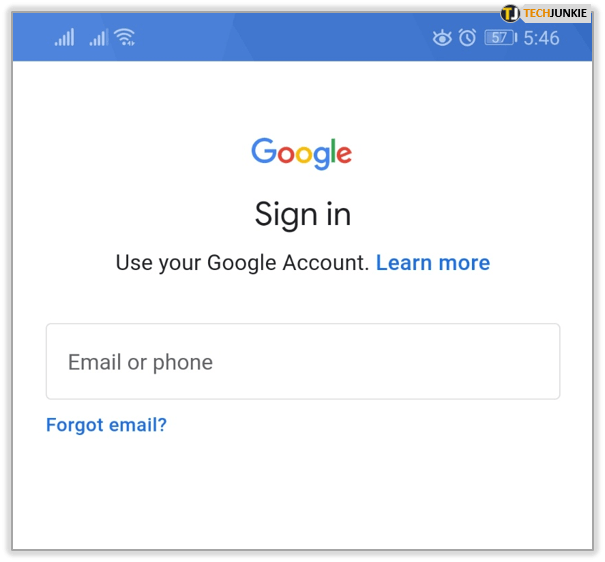
- Нажмите на кнопку меню вверху (три горизонтальные линии, расположенные друг над другом).
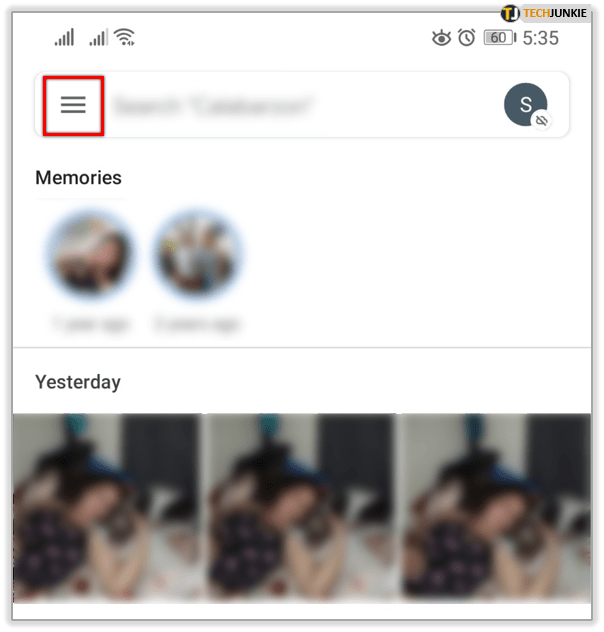
- Нажмите на Настройки.
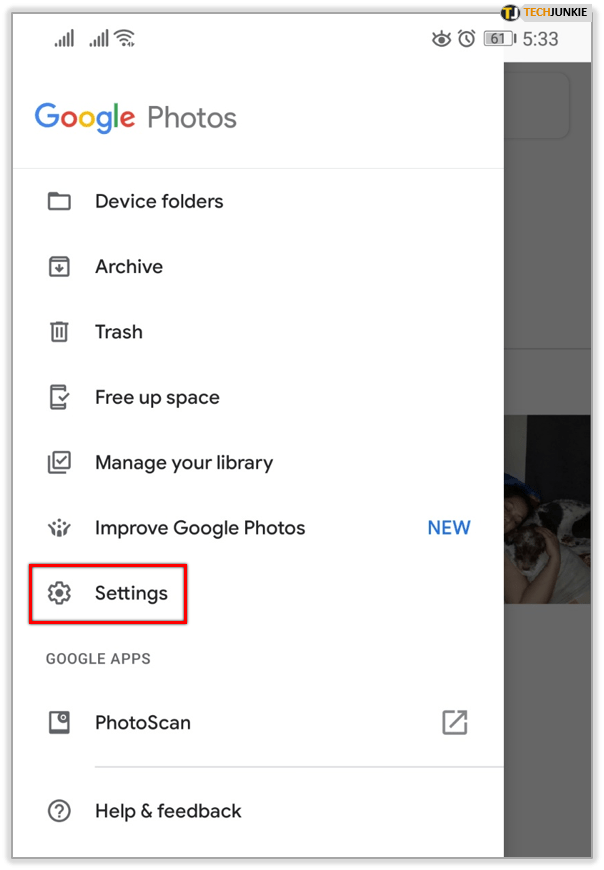
- Нажмите на Резервное копирование и синхронизацию.
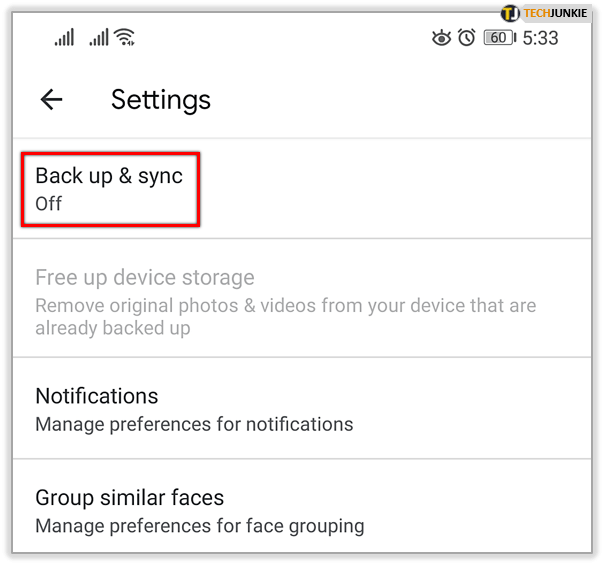
- Коснитесь Резервное копирование и синхронизация с включенным положением.
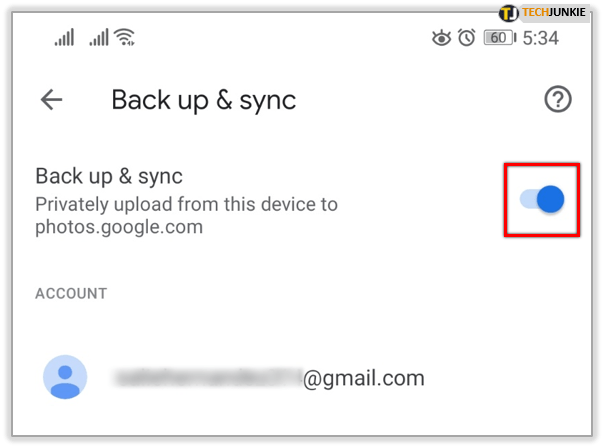
iOS
- Откройте приложение Google Фото на главном экране устройства.
- Войдите в свою учетную запись Google.
- Вверху нажмите кнопку «Меню» (она выглядит как три горизонтальные линии с накоплением).
- Нажмите на Настройки (ищите зубчатое колесо).
- Нажмите на Резервное копирование и синхронизацию.
- Нажмите «Резервное копирование и синхронизация», чтобы он сказал.
Если вы получили сообщение о том, что вам необходимо разрешить приложению доступ к вашим фотографиям, выполните следующие действия:
- Откройте приложение настроек iOS на главном экране.
- Нажмите на Конфиденциальность.
- Нажмите на Фото.
- Включите Google Фото.
Как восстановить фотографии на ваше устройство
После восстановления заводских настроек и повторной настройки устройства вам может потребоваться повторно загрузить приложение Google Фото из Google Play или App Store. После установки вам просто нужно снова включить параметр «Резервное копирование и синхронизация», как описано выше. Это должно автоматически загрузить изображения из вашей учетной записи Google на ваше устройство.
Если вы хотите повторно загрузить определенные фотографии, которые не были восстановлены автоматически, выполните следующие действия:
- Откройте приложение Google Фото.
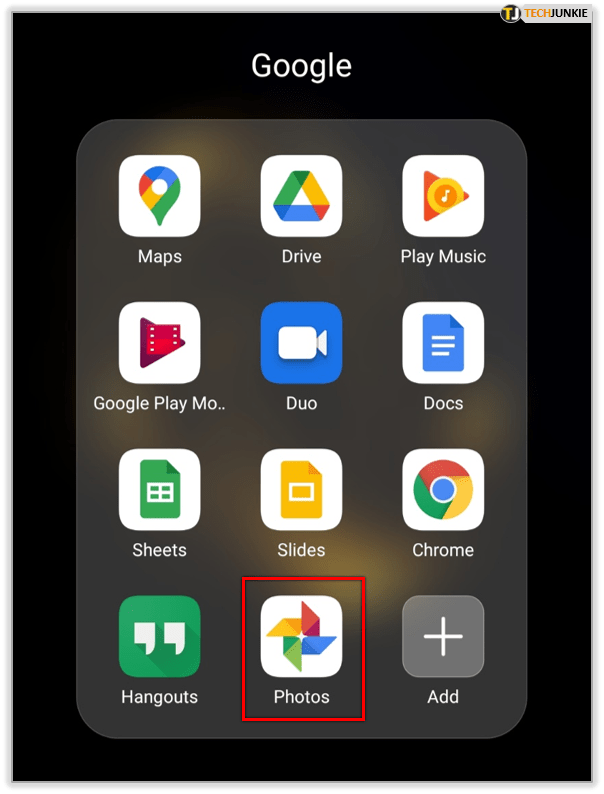
- Нажмите на фотографию, которую хотите сохранить.
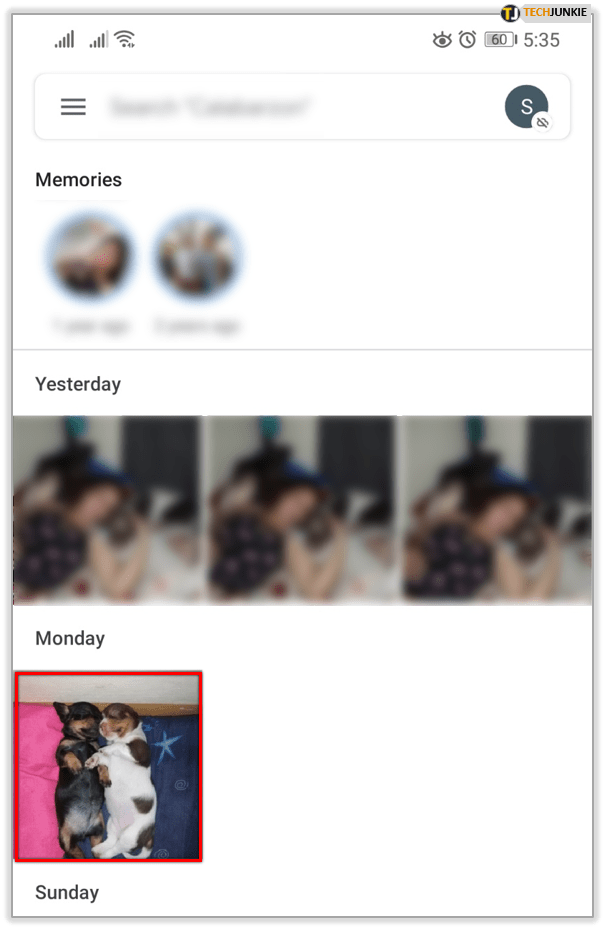
- Нажмите на кнопку «Еще» (три точки, расположенные вертикально).
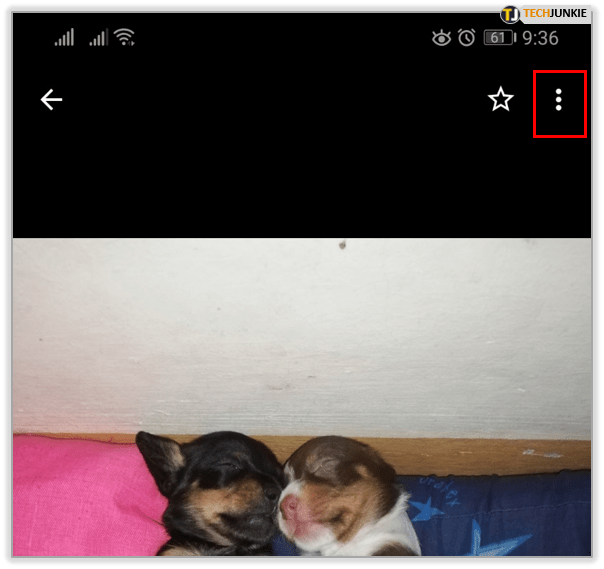
- Нажмите на Скачать.
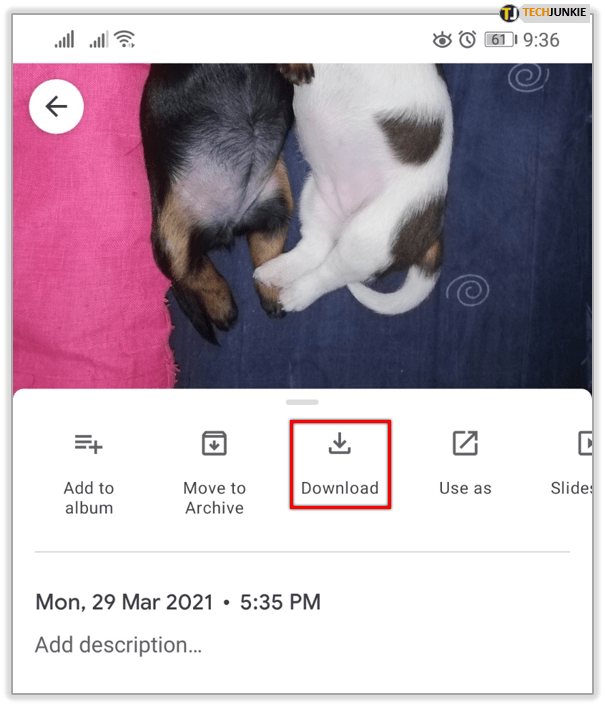
Вы не увидите эту опцию, если изображение уже было сохранено на вашем телефоне.
Ура облаку!
Вот и все, вот и все. Это одно из преимуществ того, что ваш телефон настроен на автоматическую синхронизацию данных с вашим аккаунтом Google. Вам больше не придется беспокоиться о потере ценных фотографий или видео. А учитывая, насколько легко сегодня сломать, потерять или разбить устройство, это дает дополнительное спокойствие.
Если у вас есть какие-либо другие советы для людей, которые хотят восстановить свои фотографии после сброса настроек, не стесняйтесь поделиться ими с нами в разделе комментариев ниже.